Configurer des profils d’imprimante
À propos des profils d’imprimante
Un profil d’imprimante vous permet de configurer un ou plusieurs appareils avec des paramètres d’imprimante par défaut ou personnalisés. Vous pouvez créer et attribuer un profil d’imprimante avant ou pendant la connexion de votre imprimante pour appliquer les paramètres. Vous pouvez par exemple utiliser un profil d’imprimante pour que tous les appareils connectés à une imprimante impriment automatiquement des reçus.
Lors de la création des profils d’imprimante, vous pouvez configurer les types de travaux d’impression suivants :
Reçus
-
Tickets en personne
Un seul article par ticket : ce paramètre annule le regroupement des articles et imprime automatiquement chaque article de manière non groupée sur un ticket distinct.
Supprimer la marge supérieure
Catégories à imprimer : les tickets incluent tous les articles. Vous pouvez créer des catégories afin de préciser quels articles doivent être imprimés sur le ticket.
Imprimer les noms de cuisine : les articles, variantes et options imprimés à partir de cette station seront imprimés avec le nom de leur cuisine. Celui-ci peut être configuré depuis le Tableau de bord Square.
Combiner les articles identiques : les articles comportant les mêmes détails seront automatiquement combinés en un seul et même article.
-
Tickets des commandes en ligne et sur les bornes de commande
Un seul article par ticket : ce paramètre annule le regroupement des articles et imprime automatiquement chaque article de manière non groupée sur un ticket distinct.
Supprimer la marge supérieure
Imprimer automatiquement les nouvelles commandes
Imprimer automatiquement les commandes en cours
Catégories à imprimer : les tickets incluent tous les articles. Vous pouvez créer des catégories afin de préciser quels articles doivent être imprimés sur le ticket.
Imprimer les noms de cuisine : les articles, variantes et options imprimés à partir de cette station seront imprimés avec le nom de leur cuisine. Celui-ci peut être configuré depuis le Tableau de bord Square.
Combiner les articles identiques : les articles comportant les mêmes détails seront automatiquement combinés en un seul et même article.
Talons de commande
Tickets annulés
Étiquettes à code-barres
Avant de commencer
Trois options s’offrent à vous pour créer des profils d’imprimante avant de connecter votre imprimante :
Créer un profil d’imprimante dans le Tableau de bord Square
Créer un profil d’imprimante depuis votre application Solution PDV
Créer un profil d’imprimante depuis Square KDS
Une fois le profil d’imprimante créé, vous pouvez l’attribuer à votre appareil de système de caisse directement à partir de l’application.
Lorsque vous connectez une imprimante, vous pouvez également créer un nouveau profil avec des paramètres par défaut ou personnalisés. Si vous utilisez les paramètres par défaut, le profil est automatiquement attribué et nommé en fonction du type d’imprimante et du point de vente. Découvrez comment connecter une imprimante à votre système de caisse.
Lorsqu’une commande comprend un article appartenant à plusieurs catégories, l’impression du ticket est déclenchée sur chaque imprimante reliée à un profil d’imprimante correspondant à l’une de ces catégories.
Étape 1 : créez un profil d’imprimante
- Connectez-vous au Tableau de bord Square et cliquez sur Paramètres > Gestion des appareils > Profils > Profils d’imprimante.
- Cliquez sur Créer un profil et saisissez le nom du profil d’imprimante.
- Sélectionnez les éléments que vous souhaitez imprimer avec ce profil, en fonction de vos besoins.
- Sélectionnez un point de vente. Par défaut, les profils d’imprimante sont disponibles dans tous les points de vente. Vous pouvez également choisir de les montrer uniquement dans certains points de vente.
- Cliquez sur Enregistrer.
- Ouvrez votre application Solution PDV.
- Appuyez sur ≡ Plus > Paramètres > Matériel > Imprimantes.
- Appuyez sur Profils si cet onglet n’est pas déjà affiché.
- Appuyez sur Créer un profil et saisissez le nom du profil d’imprimante.
- Sélectionnez les éléments que vous souhaitez imprimer avec ce profil, en fonction de vos besoins.
- Appuyez sur la flèche de retour > Enregistrer.
- Vous devez ensuite attribuer manuellement une imprimante connectée au profil d’imprimante de chaque appareil. Bien que les profils d’imprimante soient communs à vos appareils, une connexion unique d’imprimante à profil est créée localement sur l’appareil.
- Sur Square KDS, appuyez sur Paramètres > Imprimantes.
- Sous Connecter et gérer, appuyez sur Imprimantes.
- Sélectionnez Créer un profil d’imprimante.
- Nommez votre imprimante et sélectionnez les types de tickets à envoyer vers cette imprimante.
- Sous Utiliser cette imprimante pour, sélectionnez Tickets.
- Activez Utiliser cette imprimante pour les tickets, Un seul article par ticket, Tickets compacts et Reçus.
- Appuyez sur Enregistrer.
Remarque : les tickets ne sont pas automatiquement imprimés pour chaque commande. Vous devez sélectionner manuellement les commandes que vous voulez imprimer.
Étape 2 : attribuez un profil à votre imprimante
Vous pouvez attribuer un profil d’imprimante à votre imprimante à partir de votre application Solution PDV. Pour ce faire :
Appuyez sur ≡ Plus > Paramètres > Matériel > Imprimantes.
Appuyez sur Profils et sélectionnez un profil d’imprimante existant.
Appuyez sur Modifier à côté d’Imprimantes associées.
Sélectionnez une imprimante connectée et appuyez sur Connecter une nouvelle imprimante.
Appuyez sur Enregistrer.
Vous ne pouvez pas attribuer un profil d’imprimante à un appareil depuis le Tableau de bord Square. Depuis le Tableau de bord Square, vous pouvez uniquement créer, modifier et supprimer des profils d’imprimante. L’imprimante doit tout de même être affectée à un appareil.
Étape 3 : modifiez un profil d’imprimante
Vous pouvez ajuster les paramètres d’un profil d’imprimante, cloner un profil d’imprimante ou supprimer un profil d’imprimante depuis votre Tableau de bord Square. Vous pouvez désactiver un profil d’imprimante, modifier les paramètres du profil d’imprimante ou supprimer un profil d’imprimante depuis votre application Solution PDV.
- Connectez-vous au Tableau de bord Square et cliquez sur Paramètres > Gestion des appareils > Profils > Profils d’imprimante.
- Sélectionnez un profil d’imprimante existant.
- Cliquez sur Modifier à côté de Paramètres du profil.
- Ajustez les tâches d’impression et le ou les point(s) de vente.
- Cliquez sur Enregistrer.
Les modifications apportées au profil seront appliquées à toutes les imprimantes auxquelles le profil est associé.
- Connectez-vous au Tableau de bord Square et cliquez sur Paramètres > Gestion des appareils > Profils > Profils d’imprimante.
- Sélectionnez un profil d’imprimante existant.
- Cliquez sur les trois points (•••).
- Cliquez sur Cloner le profil ou Supprimer le profil.
- Saisissez le nom du profil d’imprimante pour le profil cloné, le cas échéant.
- Cliquez sur Enregistrer.
- Ouvrez votre application Solution PDV.
- Appuyez sur ≡ Plus > Paramètres > Matériel > Imprimantes.
- Appuyez sur Profils et sélectionnez un profil d’imprimante existant.
- Désactivez l’option Statut.
- Ouvrez votre application Solution PDV.
- Appuyez sur ≡ Plus > Paramètres > Matériel > Imprimantes.
- Appuyez sur Profils et sélectionnez un profil d’imprimante existant.
- Appuyez sur Modifier à côté de Détails du profil.
- Sélectionnez les éléments que vous souhaitez imprimer avec ce profil, en fonction de vos besoins.
- Appuyez sur Enregistrer.
Les modifications apportées au profil seront appliquées à toutes les imprimantes auxquelles le profil est associé.
- Ouvrez votre application Solution PDV.
- Appuyez sur ≡ Plus > Paramètres > Matériel > Imprimantes.
- Appuyez sur Profils et sélectionnez un profil d’imprimante existant.
- Appuyez sur Supprimer le profil > Supprimer.
- La suppression de profils d’imprimante peut affecter l’impression sur les appareils auxquels le profil est associé.
Passez en revue des exemples visuels de différents profils d’imprimante
Vous trouverez ci-dessous quelques exemples de méthodes d’acheminement de tickets vers des imprimantes, des postes d’affichage de commandes et des postes de dressage d’assiettes spécifiques. Si une image est trop petite pour votre écran, cliquez dessus et sélectionnez Ouvrir dans un nouvel onglet ou une nouvelle fenêtre pour l’afficher en taille réelle.
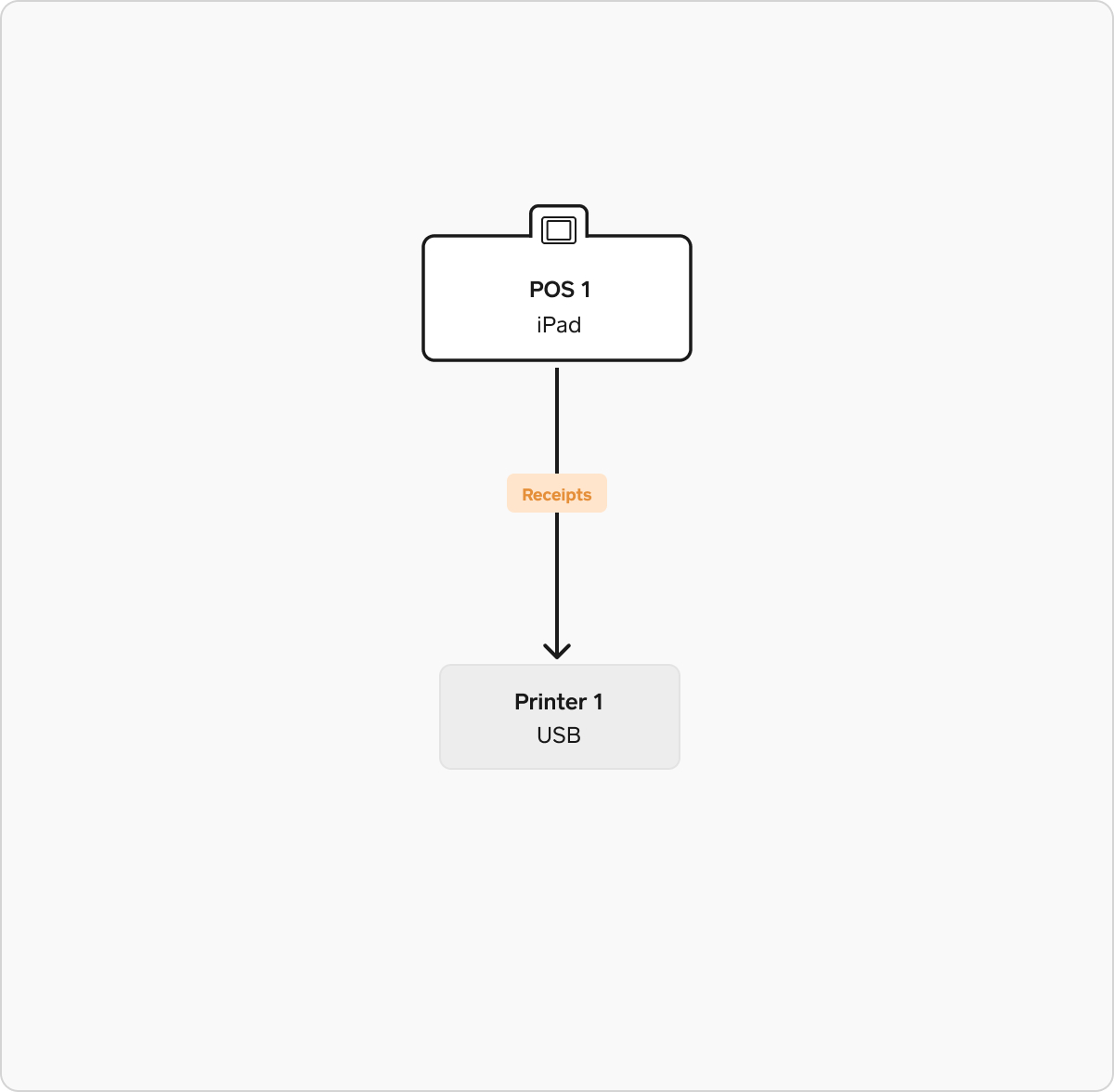
This example features one Point of Sale with a USB-connected printer for receipts. This setup is common in retail or grab-n-go style restaurants. There is a single printer profile configured for receipts with the setting “Print receipts: Automatically”.
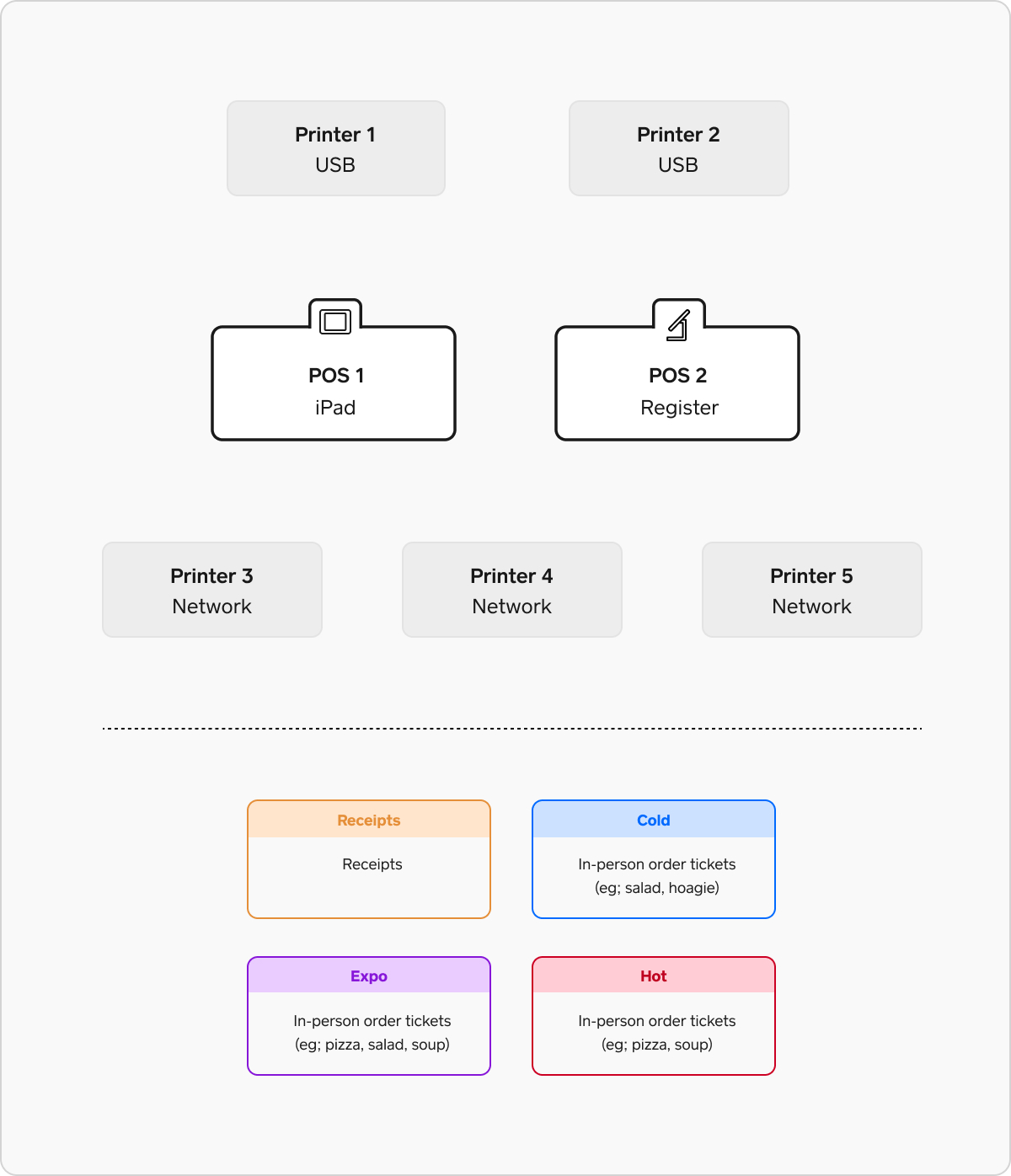
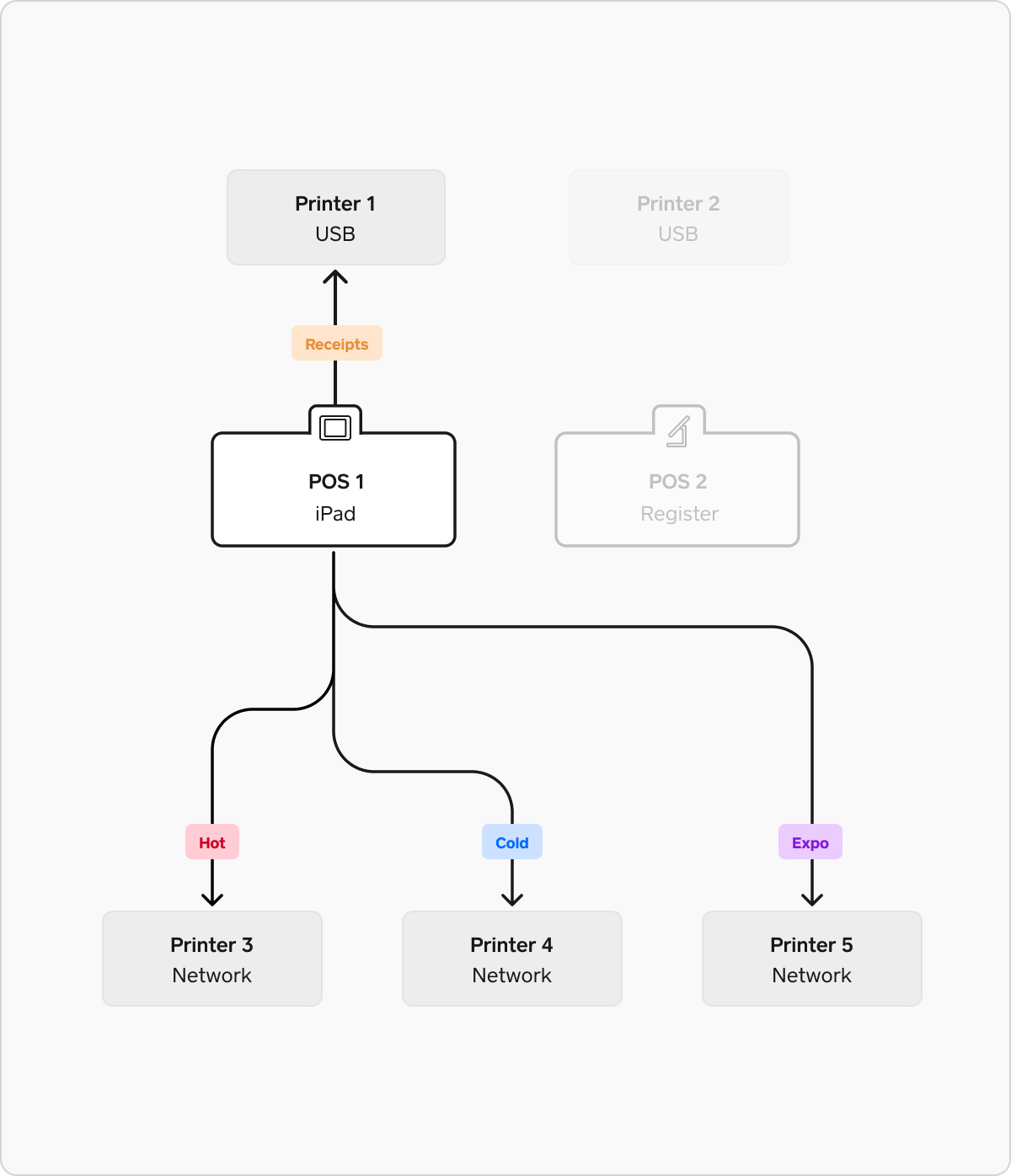
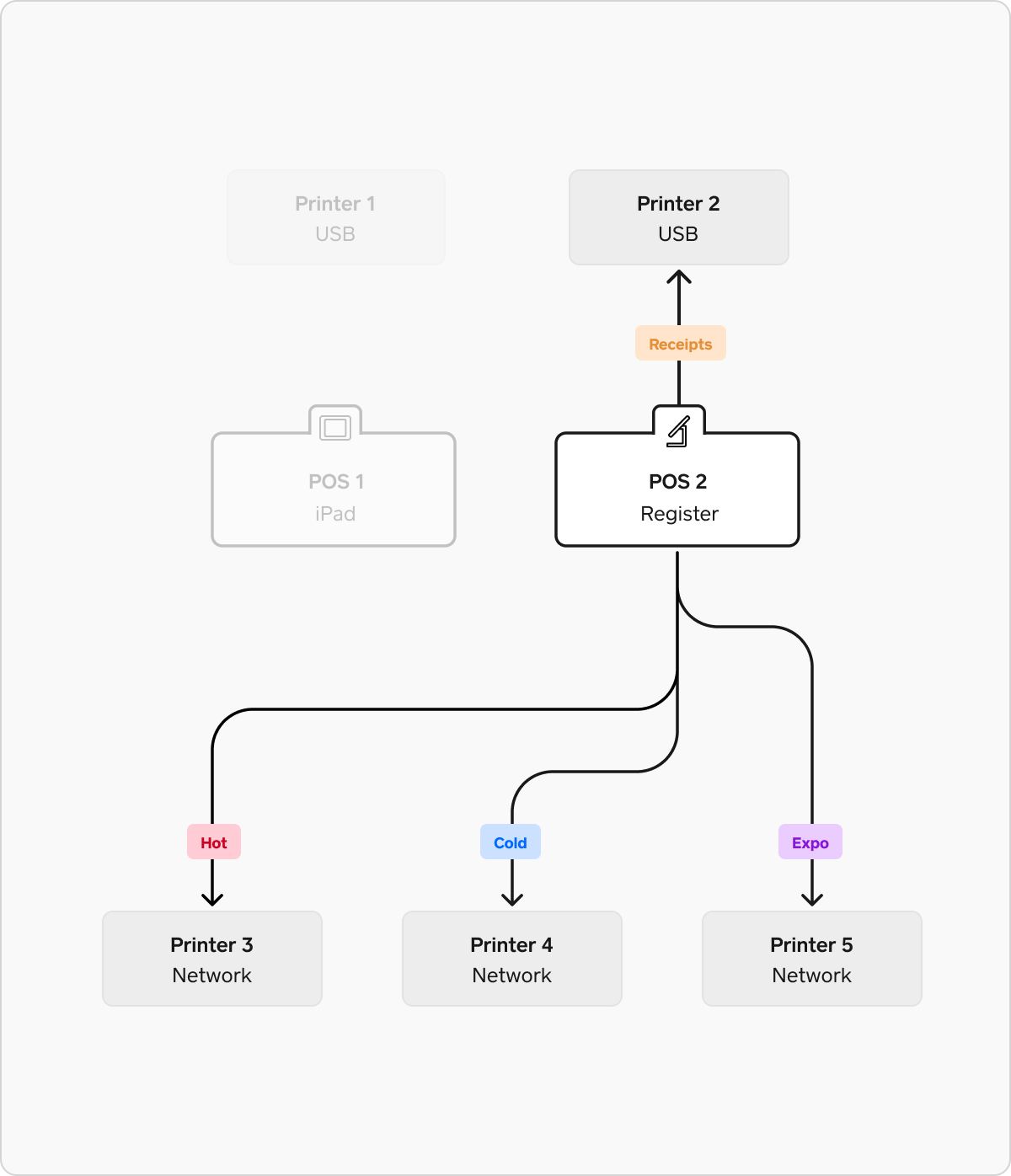
In this example there are multiple points of sale and a more complex kitchen environment with multiple prep stations. This example has a prep station for “hot” foods, a prep station for “cold” foods, and an expo station where orders are assembled.
To configure printing in this environment, you will need 3 printer profiles (plus one for receipts, as shown in the simple retail example above).
- Hot profile: This profile is set to in-person order tickets and set to print only item categories that should go to the hot prep station (cooked food, fried foods, etc).
- Cold profile: This profile is set to in-person order tickets and set to print only item categories that should go to the cold prep station (salad, cold sides).
- Expo profile: This profile is set to in-person order tickets and set to print all item categories.

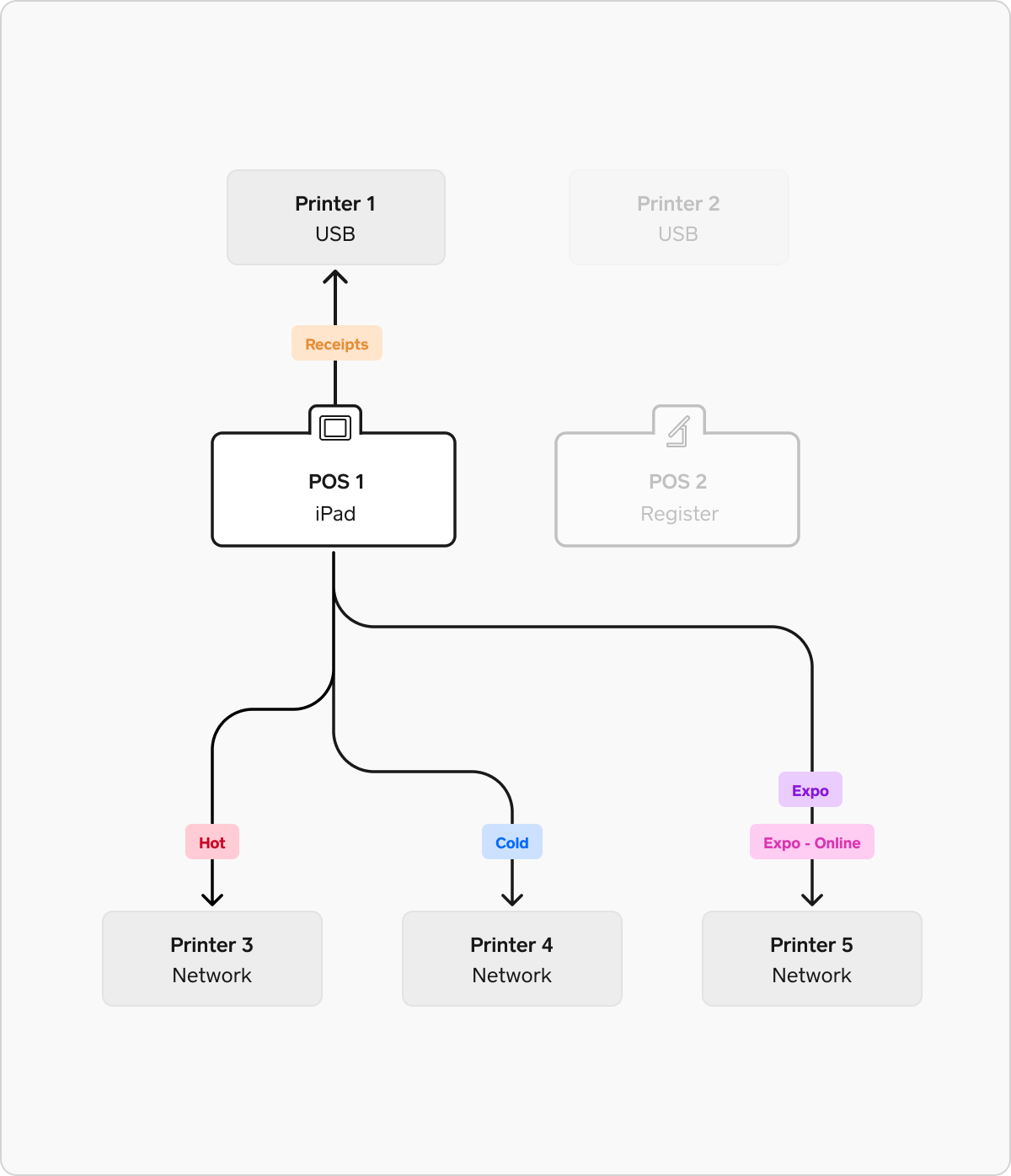
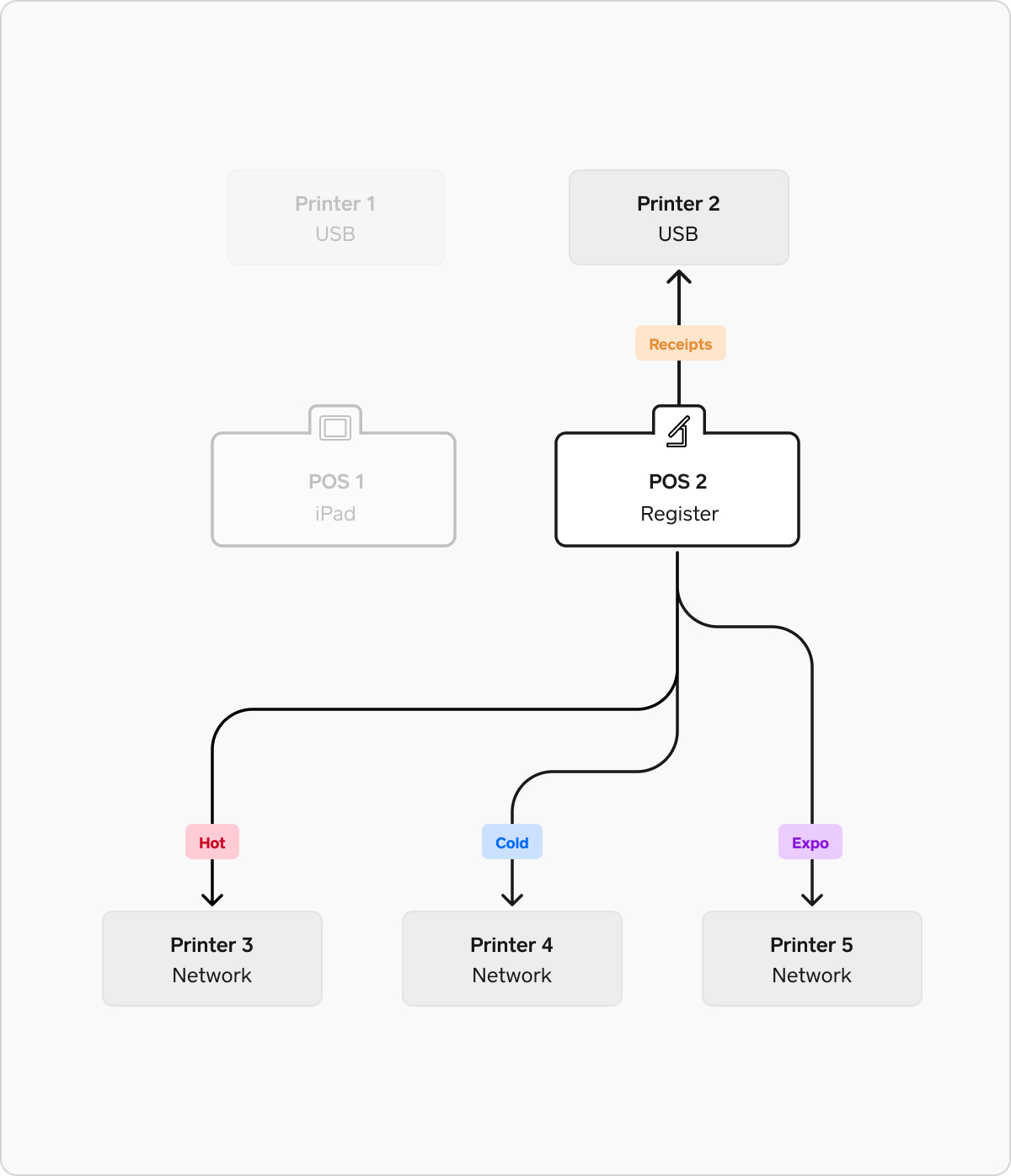
In this example there are multiple points of sale and a more complex kitchen environment with multiple prep stations. This example has a prep station for “hot” foods, a prep station for “cold” foods, an expo station where orders are assembled, and an expo station where all online orders are routed to.
To configure printing in this environment, you will need 4 printer profiles (plus one for receipts, as shown in the simple retail example above).
- Hot profile: This profile is set to in-person order tickets and set to print only item categories that should go to the hot prep station (cooked food, fried foods, etc)
- Cold profile: This profile is set to in-person order tickets and set to print only item categories that should go to the cold prep station (salad, cold sides)
- Expo profile: This profile is set to in-person order tickets and set to print all item categories
-
Expo online profile: This profile is set to online order tickets and set to print all item categories
This profile must be used by only one point of sale device–assigned to a printer from just one point of sale. This profile can not be active on other points of sale.
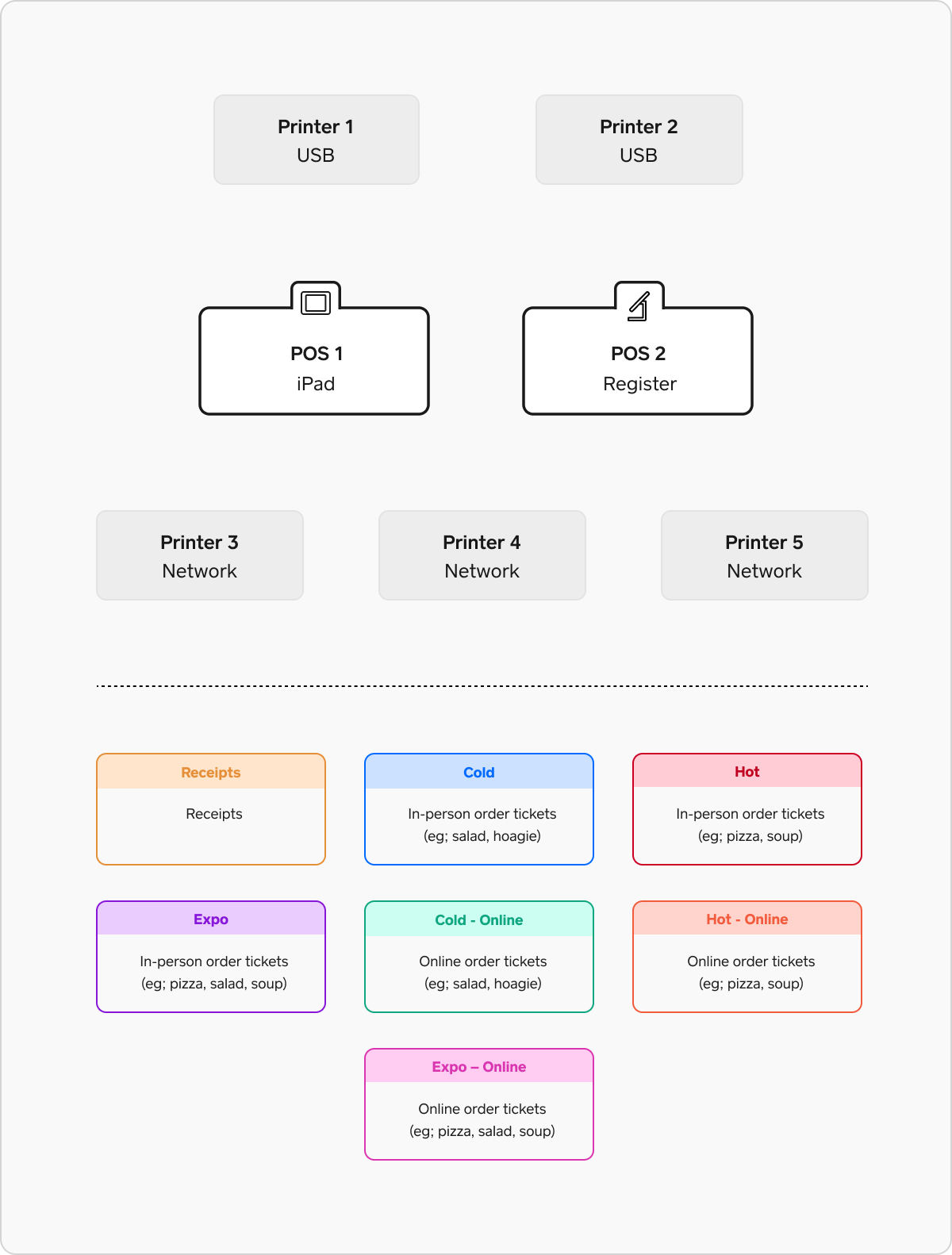
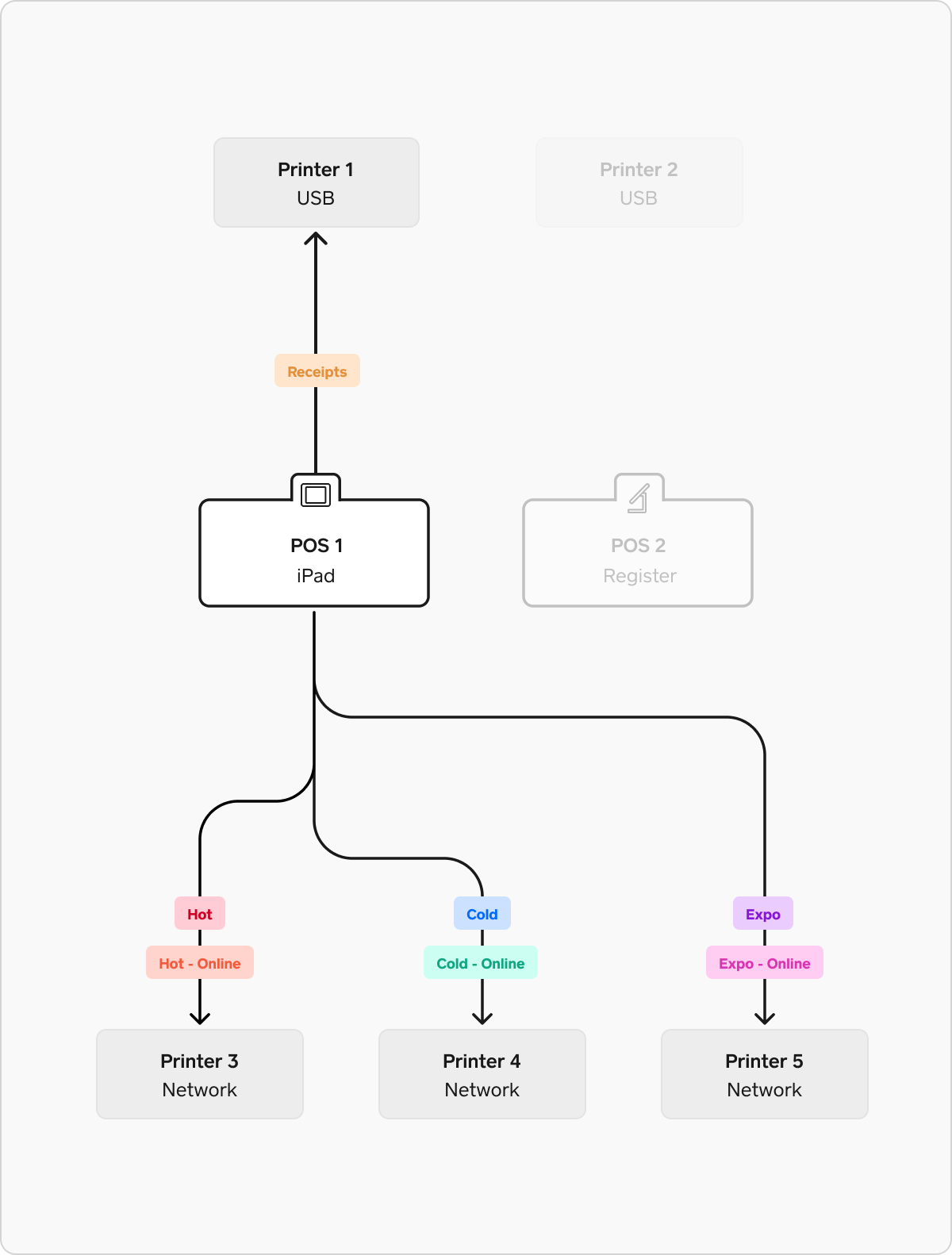
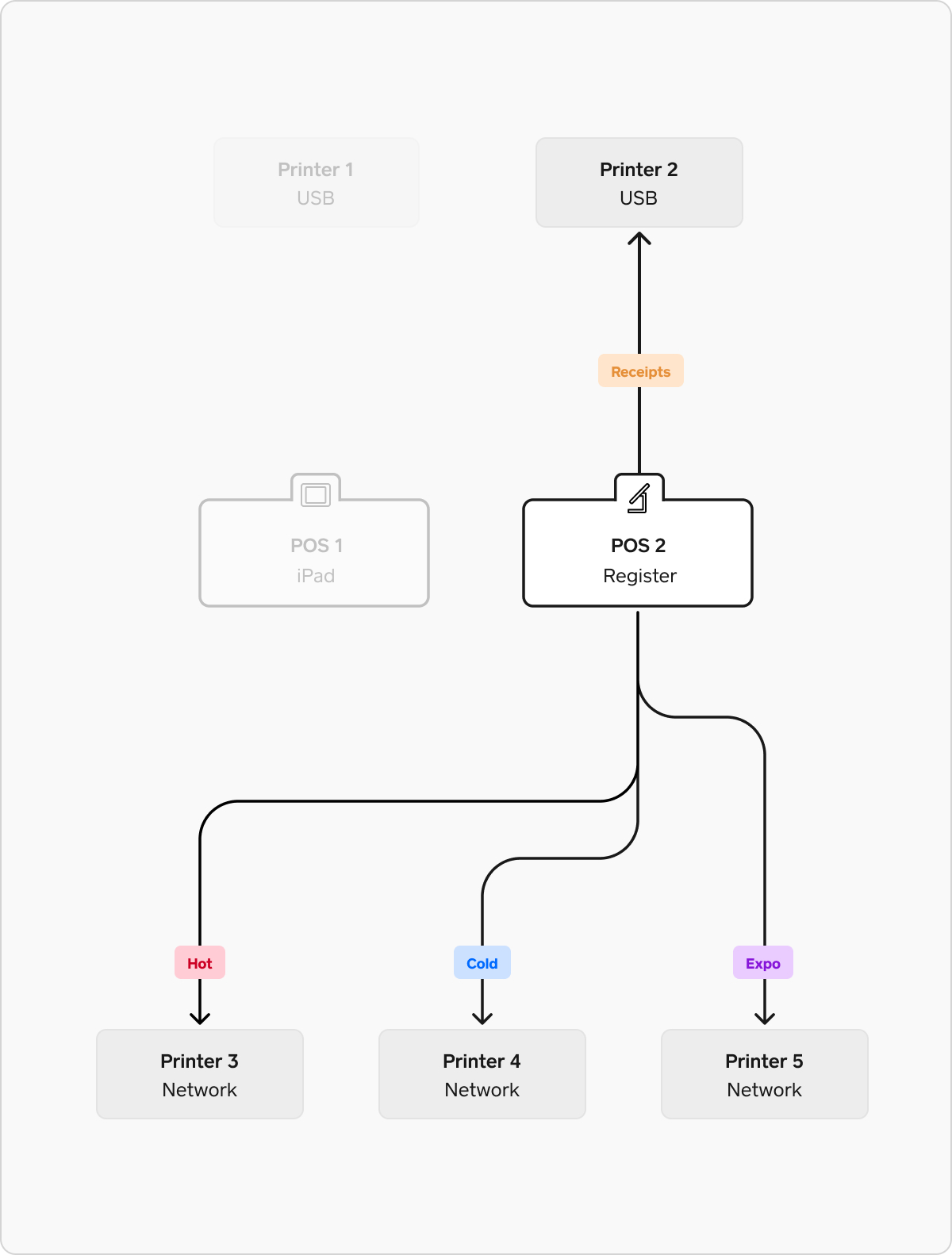
In this example there are multiple points of sale and a more complex kitchen environment with multiple prep stations. This example has a prep station for “hot” foods, a prep station for “cold” foods, an expo station where orders are assembled, with all online orders being sent to the prep stations and expo.
To configure printing in this environment, you will need 6 printer profiles (plus one for receipts, as shown in the simple retail example above).
- Hot profile: This profile is set to in-person order tickets and set to print only item categories that should go to the hot prep station (cooked food, fried foods, etc)
- Cold profile: This profile is set to in-person order tickets and set to print only item categories that should go to the cold prep station (salad, cold sides)
- Hot online profile: This profile is set to online order tickets and set to print only item categories that should go to the hot prep station (cooked food, fried foods, etc). This profile must be used by only one point of sale device–assigned to a printer from just one point of sale. This profile can not be active on other points of sale.
- Cold online profile: This profile is be set to online order tickets and set to print only item categories that should go to the cold prep station (salad, cold sides) This profile must be used by only one point of sale device–assigned to a printer from just one point of sale. This profile can not be active on other points of sale.
- Expo profile: This profile is set to in-person order tickets and set to print all item categories
- Expo online profile: This profile is set to online order tickets and set to print all item categories. This profile must be used by only one point of sale device–assigned to a printer from just one point of sale. This profile can not be active on other points of sale.